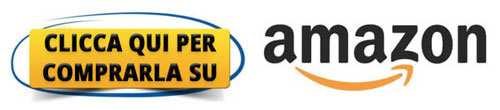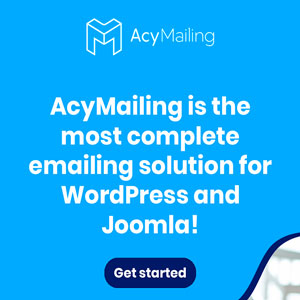Perché il backup si deve fare PRIMA?
Risposta breve: perché fare un backup DOPO serve solo a recuperare file cancellati in futuro !

Lo so, a molti sembrerà strano, ma in genere è meglio fare i backup "
Qualcuno potrà percepire un velo di sarcasmo nella mia precedente affermazione ma vi garantisco che sono numerosissimi i casi in cui delle persone a cui un problema aveva reso l'hard disk utile soltanto come "zeppa" per il tavolo, mi hanno chiesto cosa potessero fare per recuperare file cancellati a causa di un guasto o una disattenzione.
A prescindere da cosa si può fare "
Vista la lunghezza di questo articolo inserisco un indice dei paragrafi:
- Com'è fatto un hard disk?
- Cosa può accadere al mio hard disk?
- I dischi SSD sono più sicuri?
- Cosa si può fare quando si verifica un problema?
- Cosa si può fare PRIMA che si verifichi un problema?
- Come si fa un backup?
- Dove devo conservare i backup?
Ann.
129,99 €

Il prezzo, se indicato, è sincronizzato ogni 6 ore. Verificarlo SEMPRE su Amazon PRIMA dell'acquisto!
328,99 €

Il prezzo, se indicato, è sincronizzato ogni 6 ore. Verificarlo SEMPRE su Amazon PRIMA dell'acquisto!
Com'è fatto un hard disk?
 Iniziamo con una spiegazione semplice di com'è fatto un hard disk e di come i nostri dati sono memorizzati su di esso.
Iniziamo con una spiegazione semplice di com'è fatto un hard disk e di come i nostri dati sono memorizzati su di esso.
Dal punto di vista meccanico un hard disk consiste in uno o più "piatti" metallici (o di vetro o altri materiali/leghe) coassiali, montati su un motore, che ruotano a velocità molto elevate. Nei dischi moderni la velocità di rotazione va da 5'400 a 15'000 giri/minuto (250 rotazioni al secondo!).
Sulla superficie dei piatti c'è una sostanza in grado di "memorizzare" i campi magnetici.
Tra i piatti sono collocati dei "bracci mobili" su cui sono montate le "testine" che leggono e scrivono magneticamente le informazioni sui piatti.
Le testine "sfiorano" i piatti senza essere a contatto con essi e vi "scrivono" dei campi magnetici secondo uno schema preciso. Successivamente "leggono" gli stessi campi magnetici che vengono poi tradotti in "bit" e letti dal computer che recupera così le informazioni memorizzate.
Come puoi facilmente comprendere una struttura del genere in veloce rotazione (alcune migliaia di giri al minuto) è estremamente delicata. Infatti basta un piccolo urto perché una testina vada a "toccare" la superficie del piatto graffiandola irreparabilmente.
Cosa può accadere al mio hard disk?
I problemi che si possono verificare sono essenzialmente di due tipi:
- Guasti hardware
- Guasti software
I guasti hardware, di solito, sono causati da "traumi" (urti, surriscaldamento, compressione, ossidazione, sovratensioni, ecc...) e danneggiano le parti meccaniche del disco rigido e/o i componenti elettronici.
I guasti software, invece, consistono essenzialmente nella perdita accidentale (parziale o totale) dei dati o della struttura organizzativa dei dati sul disco o del firmware di controllo del disco.
Con parole semplici, il sistema operativo e/o il firmware dell'hard disk non sanno più dove sono memorizzati i dati sulla superficie dei piatti.
È come se una biblioteca perdesse il catologo dei libri e l'indice della loro collocazione all'interno degli scaffali.
Le cause possibili sono numerose. Posso citare a titolo di esempio cancellazione accidentale, virus, spegnimento improvviso del computer, un bug... ma ce ne sono tante altre.
La somma di queste due eventualità rende l'accidentale impossibilità di accedere ai dati estremamente probabile, molto più probabile di quanto una persona comune possa pensare.
E sto parlando soltanto alle cause non dipendenti dall'utilizzatore. A queste dobbiamo aggiungere anche le cancellazioni accidentali dovute a errore umano.
I dischi SSD sono più sicuri?
 I dischi SSD (Solid State Drive) sono delle memorie di massa senza parti meccaniche in movimento. I dati sono memorizzati su celle di memoria del tutto simili a quelle della tua chiavetta USB.
I dischi SSD (Solid State Drive) sono delle memorie di massa senza parti meccaniche in movimento. I dati sono memorizzati su celle di memoria del tutto simili a quelle della tua chiavetta USB.
Fino a qualche anno fa inaccessibili ai più, oggi sono acquistabili a prezzi alla portata di molti.
Per esempio, un
Sono più affidabili rispetto ai tradizionali HDD? Difficile a dirsi.
Qualcuno una volta affermò, riferendosi a un'automobile: «Tutto quello che non c'è non si può rompere!». Questo è sicuramente vero anche per gli SSD, che hanno molti aspetti positivi rispetto ai loro "cugini rotanti" come, per esempio, l'elevata velocità, la silenziosità, la minore sensibilità agli urti, un minor consumo di energia e una temperatura più bassa.
D'altro canto affermare che sono più "affidabili", a mio modesto parere, è ancora un po' azzardato. Si perché al di là del fatto che, non avendo
Inoltre è un prodotto relativamente giovane e sono ancora pochi i dati statistici "reali" sull'affidabilità e la longevità disponibili.
Cosa si può fare quando si verifica un problema?

Se la causa è "software" allora si può tentare, con appositi programmi, di ricostruire la struttura dei dati e recuperare quante più informazioni possibile. In genere questo tipo di recupero, ove possibile, è abbastanza economico (il prezzo di solito è proporzionale alla quantità di dati da recuperare).
Se invece la causa è hardware allora le probabilità di recupero si abbassano notevolmente e il costo diventa sensibilmente superiore. Spesso si deve smontare l'hard disk in "camera pulita" e si arriva anche a sostituire parti meccaniche e/o elettroniche per riuscire ad accedere ai dati.
Questo se i piatti sono integri. In caso contrario potrebbe non essere possibile recuperare i dati oppure il costo dell'operazione potrebbe essere talmente elevato da non essere giustificato dall'importanza dei dati da recuperare.
Cosa si può fare PRIMA che si verifichi un problema?
BACKUP! Questa è la parola magica che ci permette di essere sicuri di riuscire a non perdere i nostri preziosi dati qualora si verifichi un problema.
È un'operazione semplicissima da fare, ha un costo bassissimo rispetto al recupero "post mortem" e soprattutto ci rende autonomi, nel senso che possiamo recuperare i dati da soli in caso di problemi (anche se provocati da noi, tipo cancellazioni accidentali) e anche se non siamo dei grandi esperti.
Fare un backup ragionevolmente sicuro è semplice ed economico e ci mette al riparo da tante situazioni spiacevoli che non riguardano soltanto i guasti, ma anche i furti, gli smarrimenti e le cancellazioni accidentali.
Come si fa un backup?
Cominciamo col dire che fare un backup senza controllarne l'integrità equivale a giocare alla roulette russa. Sì perché anche i dispositivi di backup si guastano ma soprattutto si può inceppare la testa di chi predispone il backup il quale magari, convinto di fare "click", si scopre che ha fatto... "clack".
Ciò premesso, distinguiamo le tre categorie di dati presenti sul nostro hard disk:
- Il Sistema Operativo
- I Programmi
- I Documenti
Il Sistema Operativo (per es. Windows) e i Programmi (per es. Office, Firefox, ecc...) costituiscono il problema minore perché, in caso di perdita di dati, possono essere reinstallati tramite i supporti originali. Questo porta via soltanto un po' tempo e il recupero è totale con la semplice installazione, salvo ovviamente le impostazioni personalizzate che, se non opportunamente copiate in "luogo sicuro" in precedenza, dovranno essere ricreate.
La parte più importante da includere nel nostro backup sono i Documenti (file di testo, foto, video, audio) ovvero tutti quei file che sono stati creati da noi e anche se ci limitiamo al backup di questi dati abbiamo già fatto un ottimo lavoro.
In genere io adotto e consiglio questa organizzazione che, pur essendo economica, garantisce un buon risultato:
- Separare il Sistema Operativo e i Programmi dai Documenti, per esempio creando una partizione o meglio, se possibile, un secondo hard disk "D:" (che migliora anche le prestazioni) su cui memorizzare i Documenti, lasciando su "C:" Sistema e Programmi. In questo modo in caso di problemi al Sistema Operativo potremo ripristinarlo senza andare a "toccare" i Documenti e viceversa.
- Scegliere e acquistare uno o più dispositivi adatti a contenere i backup (hard disk interno o esterno, DVD, BlueRay, unità a nastro, ecc...). La scelta di questo dispositivo dipende dalle proprie necessità tra cui la capienza, la velocità, l'affidabilità e altri parametri che puoi analizzare anche rivolgendoti a un esperto. In genere, per un utilizzo casalingo o in una piccola impresa, un
hard disk esterno o unaNAS sono buone scelte. - Effettuare mensilmente e/o ogni volta che si installa o si aggiorna un Programma o il Sistema Operativo una copia immagine del disco o della partizione "C:".
La copia immagine è un particolare tipo di copia che, detto semplicemente, fa una "foto" dell'hard disk o della partizione in un certo momento e la salva in uno o più file. Questa "foto", in caso di problemi, può essere successivamente ripristinata riportando il computer esattamente nelle condizioni precedenti.
Esistono molti programmi che fanno questo tipo di copia, alcuni a pagamento e altri gratuiti (per esempio Macrium Reflect Free). - Installare un software di backup (o anche semplicemente di copia file) che si occupi giornalmente, anche mentre stiamo utilizzando il computer e in modo "silenzioso", di fare la copia dei nostri Documenti memorizzati sul disco o partizione "D:" sull'unità di backup.
Anche in questo caso è possibile scegliere tra programmi a pagamento e altri gratuiti e se ne trovano di ottimi in entrambe le categorie, sia per quanto riguarda la semplice copia dei file, sia per quanto riguarda la creazione di una vera e propria struttura di backup. Le caratteristiche più importanti da tenere in considerazione nella scelta del programma sono:- la sua capacità di operare su file "impegnati" (col metodo VSS) in modo che si possano copiare anche quei file che stiamo utilizzando nel momento in cui gira il backup
- la possibilità di "versioning" in modo da poter mantenere anche alcune versioni precedenti dei documenti.
- la possibilità di eseguire backup incrementali (o differenziali) ovvero di copiare a ogni esecuzione soltanto i file modificati rispetto all'esecuzione precedente o all'ultimo backup completo.
Tutte queste caratteristiche io le ho trovate in un programma abbastanza economico che utilizzo personalmente da anni: GoodSync.
È disponibile anche una versione gratuita che però ha delle limitazioni come, per esempio, il limite di 100 file copiati.
Dove devo conservare i backup?
La risposta più semplice è: il più lontano possibile dagli originali!
Può sembrare una battuta ma non lo è. Posso dirti che anche in questo caso bisogna scegliere il giusto compromesso tra sicurezza e costi.
Diciamo che, nella proverbiale saggezza di non mettere tutte le uova nello stesso paniere, la scelta migliore sarebbe quella di utilizzare una cassaforte ignifuga collocata a decine, centinaia di km dai dati originali. Questo per evitare che in caso di "catastrofe" (crollo del palazzo, terremoti, esplosioni, incendi, allagamenti, ecc...) siano distrutti sia l'originale che le copie.
Ma più realisticamente, sempre per un utilizzo "casalingo" o per un piccolo ufficio, sarà sufficiente riporre i supporti di backup in un luogo più o meno sicuro, fresco e asciutto, al riparo dalla polvere e da "urti accidentali". Questo perché immagino che per un "comune mortale", nel caso in cui la sua casa prenda fuoco, il salvataggio delle copie delle foto delle vacanze abbia una rilevanza completamente trascurabile rispetto alla pulizia delle macerie dall'appartamento .
Alcune persone e aziende utilizzano i servizi di cloud storage per archiviare i propri dati. Personalmente ritengo questa pratica sconsigliabile, soprattutto quando si tratta di dati aziendali riservati (progetti, segreti industriali, ecc...), non perché questi servizi non siano validi o tecnicalmente affidabili ma perché in buona sostanza stiamo custodendo i nostri dati riservati... sul computer di qualcun altro! Oltretutto si tratta di uno sconosciuto e non di persona fidata di nostra conoscenza.
Certo, esistono gli accordi di riservatezza, ma si sa che l'occasione fa l'uomo ladro, soprattutto quando in gioco ci sono i milioni di Euro che potrebbe valere un segreto industriale.
Concludendo, se i tuoi documenti sono preziosi per te, non sottovalutare mai il rischio di una perdita di dati e FAI IL BACKUP!.
I miei Documenti giacciono su un disco da 6TB con triplo backup su altri tre dischi (uno interno e
Mi raccomando:
Se non puoi scollegare i dischi esterni perché hai programmato dei backup automatici allora usa una NAS protetta da password, in modo da rendere la vita difficile ai malware.
Forse sarò un po' esagerato ma in più di 40 anni di uso del computer non ho mai perso neanche un bit e auguro altrettanto a te!
Per approfondire l'argomento t'invito alla lettura dell'articolo Come fare un backup?.